Sådan slår du undertekster til på Zoom

Lær hvordan du slår undertekster til på Zoom. Zooms automatiske undertekster gør det lettere at forstå opkaldsindholdet.
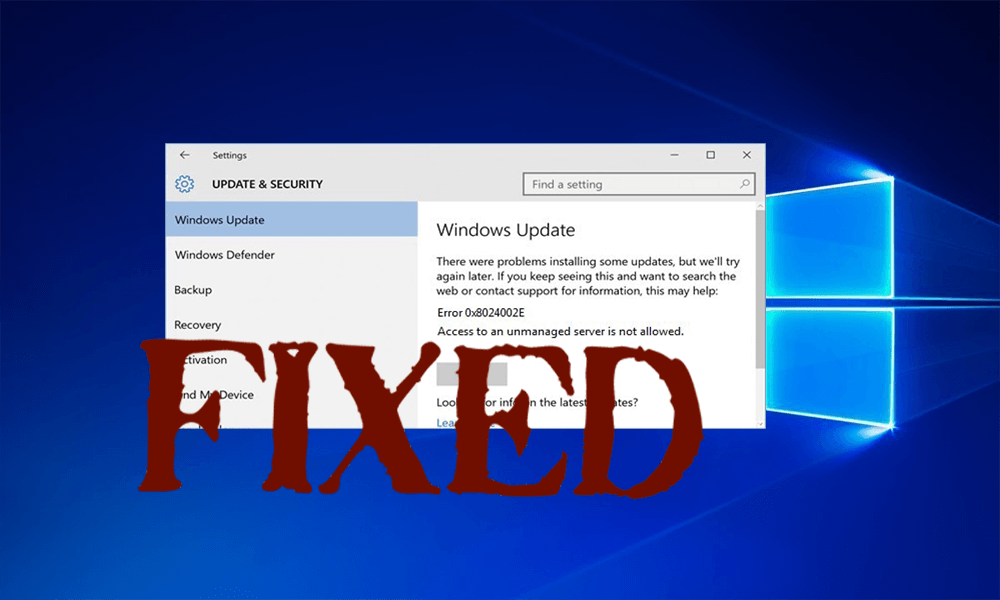
Mange af Windows-opdateringerne udgives af Microsoft for at slippe af med Windows 10-fejl og andre inkompatibilitetsproblemer.
Hvis du lider af nogen form for problem eller fejlmeddelelse, mens du downloader eller installerer den tilgængelige opdatering, skal du ikke bekymre dig, da du nemt kan løse dette problem.
I denne blog vil vi diskutere en specifik fejl 0x8024002e. Denne fejlkode vises, når en bruger forsøger at søge efter tilgængelige opdateringer, ELLER når brugeren forsøger at køre Windows Update Service, genereres en fejlmeddelelse, der blokerer denne tjeneste i at køre.
Hvad betyder fejlkoden 0x8024002e?
Fejlkode 0x8024002E er en Windows-opdatering eller WSUS-fejl , der forhindrer brugere i at downloade Windows-opdateringerne på deres selvstændige eller virksomhedscomputere. 0x8024002E Fejl betyder normalt "WU_E_WU_DISABLED Adgang til en ikke-administreret server er ikke tilladt". Men din computer har nægtet adgang, betyder det, at din download er blevet afsluttet.
Årsager til fejlkode 0x8024002e er:
Sådan rettes fejl 0x8024002e i Windows 10?
Som nævnt ovenfor opstår denne fejl på grund af, at Windows Update-tjenesten ikke fungerer korrekt eller er blokeret af andre apps/tjenester. Nedenfor er nogle rettelser givet for at løse dette problem, anvend dem omhyggeligt for at slippe af med fejlkode 0x8024002e.
Metode 1: Prøv at indstille Windows Update Property til Automatisk
Det har vist sig, at hvis Windows Update-egenskaben er indstillet til manuel, så kan du opleve fejlkode 0x8024002e i Windows 10, prøv at ændre Windows Update-egenskaben. Indstil denne tjenesteegenskab til Automatisk. anvend nedenstående trin:
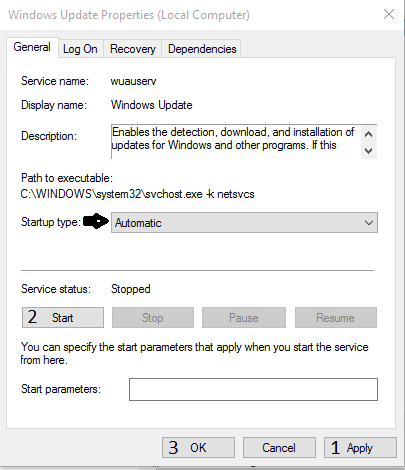
Efter det skal du kontrollere, at de anvendte trin fungerer eller ej. Gå til Windows Update og se efter opdateringer og se, om du stadig får fejlen eller ej.
Metode 2: Kør indbygget Windows Update-fejlfinding
Prøv at køre indbygget Windows-opdateringsfejlfinding, det vil finde de fejl, der forhindrer Windows i at fungere korrekt, og reparerer det automatisk. Anvend de givne trin omhyggeligt.
Metode 3: Nulstil Windows Update-komponenter
For at gøre dette skal du køre de givne kommandoer én efter én. Indtast følgende kommandoer i kommandoprompten, og tryk på Enter-tasten efter hver kommando:
net stop wuauserv
net stop cryptSvc
net stop bits
net stop msiserver
ren C:\Windows\SoftwareDistribution SoftwareDistribution.old
ren C:\Windows\System32\catroot2 Catroot2.old
net start wuauserv
net start cryptSvc
net start bits
net start msiserver
Til sidst skal du afslutte kommandopromptvinduet og genstarte din pc.
Metode 4: Kør System File Checker-værktøjet (sfc.exe):
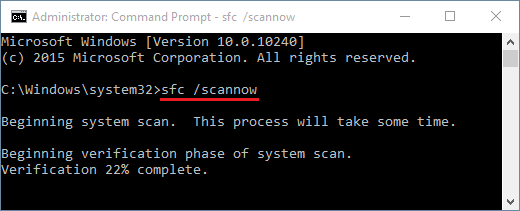
Trin 3: Kommandoen sfc /scannow scanner alle systemfiler og erstatter de beskadigede filer med en cachelagret kopi.
Metode 5: Deaktiver antivirusprogram.
Hvis din computer eller bærbare computer har et antivirusprogram, skal du deaktivere det og se, om det hjælper. Engang imellem kan et antivirusprogram blokere opdateringstjenesten, og du vil stå over for denne type problem., så det anbefales at afinstallere eller deaktivere det installerede antivirus eller ethvert andet computersikkerhedsprogram for at løse dette problem.
Men uden antivirusprogrammet er dit system ubeskyttet, så efter at have tjekket for opdateringer og installeret dem igen, skal du installere eller aktivere antivirusprogrammet.
Metode 6: Prøv at redigere Windows Update Registry
Hvis en virus har angrebet eller malware ændret i Windows Update-registreringsdatabasen, så vil denne metode hjælpe dig med at løse fejlen.
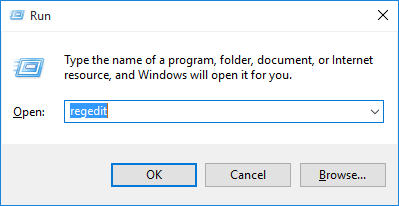
HKEY_LOCAL_MACHINE\Software\Policies\Microsoft\Windows\WindowsUpdate
Metode 7: Opdater driver
Nogle gange sker det, at på grund af forældede drivere vises fejl 0x8024002e under opdatering af Windows 10. Du kan opdatere din driver ved at besøge det officielle Microsoft-websted eller producentens websted.
Eller du kan prøve at køre Driver Easy for at gøre hele processen nemmere. Dette vil automatisk opdage og rette alle driver-relaterede fejl.
Få driver nemt at opdatere drivere automatisk
Bedste og nemme løsning Windows Update-fejl 0x8024002e
De manuelle løsninger er både tidskrævende og risikable. Hvis du ikke er så teknisk person, kan du finde ovenstående metoder svære at udføre. Så for nemt at rette fejlen anbefales det at køre et professionelt designet pc-reparationsværktøj. Dette er et af de bedste værktøjer til at rette pc-relaterede fejl.
Det vil automatisk opdage alle typer fejl såsom DLL, registreringsfejl, spilfejl og andre almindelige problemer på dit system og rette dem med det samme, hvilket gør dit system hurtigere og fejlfrit.
Få PC-reparationsværktøj til at rette fejl 0x8024002e
Konklusion
Det er håbet, at dit system nu er opdateret og fejlfrit efter at have udført de ovennævnte metoder.
Prøv den givne løsning efter hinanden for at slippe af med Windows 10 Update Error 0x8024002e og download den nye opdatering uden fejl.
Hvis du har forslag til denne artikel, kan du spørge i kommentarfeltet.
Her er en tilgængelig måde for dig at rette Windows Update 0x8024002e fejl. Hvis du vil bruge denne løsning, er forudsætningen, at du har oprettet et systemgendannelsespunkt før. Gendannelsespunktet kan hjælpe med at gendanne din computer til en tidligere tilstand for at løse fejlen 0x8024002e Windows 10.
Nu, her er tutorialen.
Trin 1: Skriv Opret et gendannelsespunkt i søgefeltet i Windows, og vælg det bedst matchede for at fortsætte.
Trin 2: Gå til fanen Systembeskyttelse i pop op-vinduet , og vælg derefter Systemgendannelse... for at fortsætte.
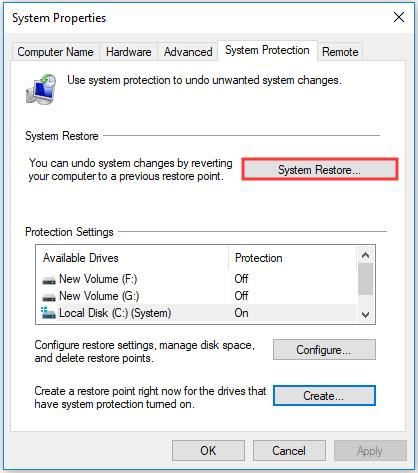
Trin 3: Klik på Næste .
Trin 4: I pop op-vinduet vil du se gendannelsespunktet, hvis du har oprettet et før. Vælg det derefter, og klik på Næste .
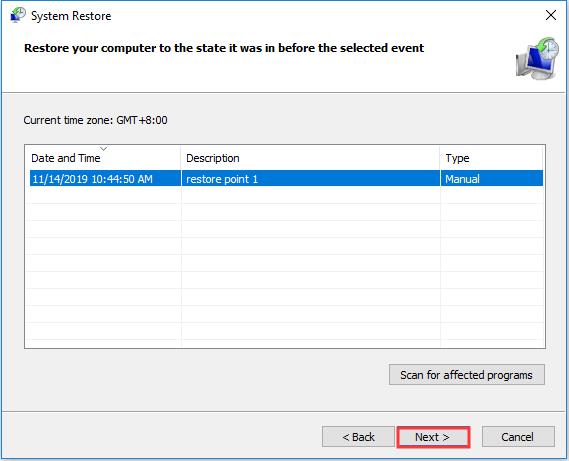
Trin 5: Derefter skal du bekræfte gendannelsespunktoplysningerne og klikke på Udfør for at fortsætte.
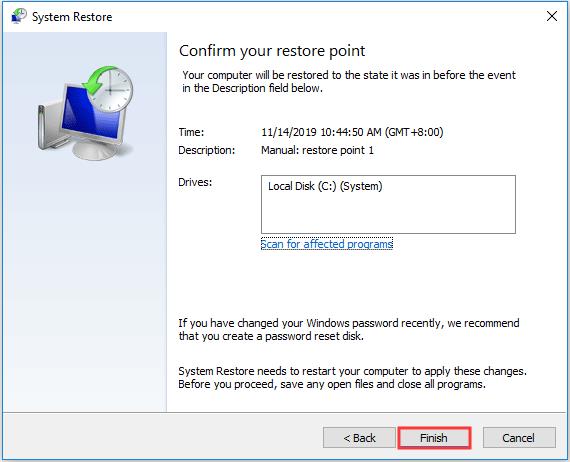
Når gendannelsesprocessen er færdig, skal du genstarte din computer og kontrollere, om Windows-opdateringen 0x8024002e WSUS er løst.
Lær hvordan du slår undertekster til på Zoom. Zooms automatiske undertekster gør det lettere at forstå opkaldsindholdet.
Modtager fejludskrivningsmeddelelse på dit Windows 10-system, følg derefter rettelserne i artiklen og få din printer på sporet...
Du kan nemt besøge dine møder igen, hvis du optager dem. Sådan optager og afspiller du en Microsoft Teams-optagelse til dit næste møde.
Når du åbner en fil eller klikker på et link, vil din Android-enhed vælge en standardapp til at åbne den. Du kan nulstille dine standardapps på Android med denne vejledning.
RETTET: Entitlement.diagnostics.office.com certifikatfejl
For at finde ud af de bedste spilsider, der ikke er blokeret af skoler, skal du læse artiklen og vælge den bedste ikke-blokerede spilwebsted for skoler, gymnasier og værker
Hvis du står over for printeren i fejltilstandsproblemet på Windows 10-pc og ikke ved, hvordan du skal håndtere det, så følg disse løsninger for at løse det.
Hvis du undrede dig over, hvordan du sikkerhedskopierer din Chromebook, har vi dækket dig. Lær mere om, hvad der sikkerhedskopieres automatisk, og hvad der ikke er her
Vil du rette Xbox-appen vil ikke åbne i Windows 10, så følg rettelserne som Aktiver Xbox-appen fra Tjenester, nulstil Xbox-appen, Nulstil Xbox-apppakken og andre..
Hvis du har et Logitech-tastatur og -mus, vil du se denne proces køre. Det er ikke malware, men det er ikke en vigtig eksekverbar fil til Windows OS.
![[100% løst] Hvordan rettes meddelelsen Fejludskrivning på Windows 10? [100% løst] Hvordan rettes meddelelsen Fejludskrivning på Windows 10?](https://img2.luckytemplates.com/resources1/images2/image-9322-0408150406327.png)




![RETTET: Printer i fejltilstand [HP, Canon, Epson, Zebra & Brother] RETTET: Printer i fejltilstand [HP, Canon, Epson, Zebra & Brother]](https://img2.luckytemplates.com/resources1/images2/image-1874-0408150757336.png)

![Sådan rettes Xbox-appen vil ikke åbne i Windows 10 [HURTIG GUIDE] Sådan rettes Xbox-appen vil ikke åbne i Windows 10 [HURTIG GUIDE]](https://img2.luckytemplates.com/resources1/images2/image-7896-0408150400865.png)
